
L'app e il motore di controllo del backup di Crashplan sono estremamente semplici da configurare e controllare dal computer su cui sono in esecuzione, ma il loro controllo sulla rete richiede alcuni trucchi ben nascosti.
Caro fanatico di How-To,
Ragazzi, sembra che capiate qualsiasi problema che un lettore vi propone, quindi ecco qua. Ho avuto questa grande idea di risparmiare denaro su un account Crashplan acquistando un account utente singolo invece di un grande pacchetto di un vecchio piano familiare, ma potrei aver avuto un singhiozzo.
Ecco il mio piano: ottenere un account Crashplan, installare Crashplan su un vecchio computer desktop nel seminterrato, fare in modo che tutti i miei computer eseguano il backup sul vecchio desktop, quindi fare in modo che il vecchio desktop carichi tutto su Crashplan. Ora ecco il singhiozzo. Voglio eseguire la vecchia macchina desktop senza testa e controllare a distanza il client Crashplan per quei rari momenti in cui ho bisogno di apportare modifiche. Il problema è che non riesco a trovare una singola impostazione che mi consenta di farlo. Quando installo Crashplan sul mio computer dell'ufficio di casa, l'unica istanza di Crashplan che posso controllare è quella locale. C'è un modo per controllare il motore Crashplan installato sul vecchio desktop trasformato in server di backup?
Cordiali saluti,
Crashplan Tweaking
Ebbene, le grandi menti la pensano allo stesso modo. Stai intraprendendo un viaggio di razionalizzazione di backup che noi stessi abbiamo intrapreso alcuni anni fa. Prima di intraprendere troppo il viaggio, vogliamo sottolineare un piccolo inconveniente che sperimenterai.
L'applicazione di backup di CrashPlan funzionerà felicemente sul tuo server di casa ma non eseguirà il backup degli archivi di CrashPlan creati su altri computer. Questo meccanismo è hardcoded nel client CrashPlan e serve a impedire al client di caricare dati ridondanti. Se, ad esempio, hai eseguito un client sul tuo PC desktop e server, quindi hai eseguito il backup del desktop sul server, alla fine finiresti per caricare gli stessi dati due volte da due macchine diverse, il che è sia inefficiente da parte tua che da parte loro . Se desideri continuare con il tuo piano di centralizzazione dei backup, ti consigliamo di utilizzare un'altra applicazione per creare i backup sul server centrale.
Detto questo, come hai appreso non ci sono impostazioni apparenti nel client Crashplan che indichino che puoi connetterti a un motore di backup Crashplan remoto. Le impostazioni ci sono, intendiamoci, ma sono nascoste nei file di configurazione e inaccessibili dall'interfaccia client. Non abbiamo intenzione di battere CrashPlan qui troppo perché quello che abbiamo fatto e quello che ti stai proponendo di fare sono un po 'uno scenario di utilizzo speciale e la maggior parte delle persone in genere non eseguirà il client su un headless e / o macchina remota.
Per reindirizzare il client Crashplan a un nuovo motore di backup, dovrai cercare il file ui.properties file. Questo file si trova in C: \ Programmi \ CrashPlan \ conf \ su macchine Windows. Cerca una cartella \ CrashPlan \ conf simile per individuare il file su altri sistemi operativi.
Apri il file in un editor di testo. Tutte le righe verranno commentate con un hashtag (#). Cerca la linea #serviceHost . Rimuovi l'hashtag dalla riga e inserisci l'indirizzo IP della tua macchina di backup remota dopo il segno =.
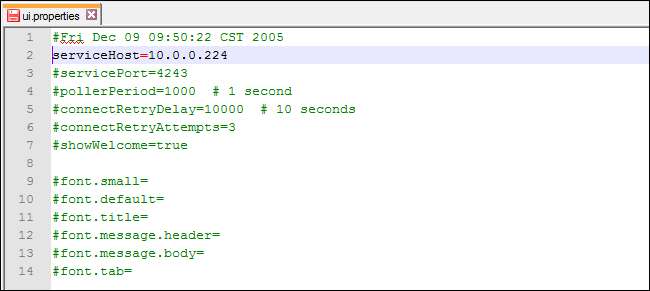
Salva il file e riavvia il client CrashPlan sul tuo computer. Ora collegherà il motore di backup sulla macchina di backup remota (specificato dall'indirizzo IP) invece del motore di backup sul computer locale. Se desideri controllare nuovamente il motore di backup sul tuo computer locale, apri semplicemente il file delle proprietà e inserisci un hashtag all'inizio della riga modificata per riportare il client a utilizzare il motore di backup locale invece del motore di backup remoto.
Se intendi connetterti e controllare il motore di backup remoto dall'esterno della tua rete domestica, ti consigliamo di configurare SSH e cambiare la porta di servizio nella ui.properties file per aumentare la sicurezza; puoi leggere come farlo in questo articolo di supporto di CrashPlan .
Hai una domanda tecnica urgente? Mandaci un'e-mail a [email protected] e faremo del nostro meglio per rispondere.







![Divertiti a digitare come un hacker con Hacker Typer [Geek Fun]](https://cdn.thefastcode.com/static/thumbs/have-fun-typing-like-a-hacker-with-hacker-typer-geek-fun.jpg)